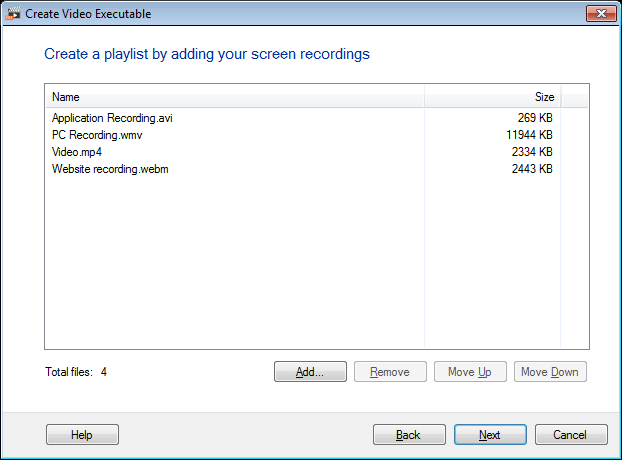
Un fichier exécutable vidéo vous permet de rendre vos fichiers multimédias lisibles sur un PC, sans aucune exigence d'un lecteur multimédia exclusif. Il comprend un lecteur multimédia intégré. Vous pouvez maintenant créer des fichiers EXE à partir de vos enregistrements d'écran WMV, AVI, WebM et H.264 (MP4). C'est une excellente option de distribution fournie par l'application.
Pour générer un fichier exécutable vidéo:
Cliquez sur Outils >> Créer une vidéo exécutable. Ajouter des fichiers multimédias pour créer un fichier exécutable en cliquant sur Ajouter ou faites glisser les fichiers dans la liste.
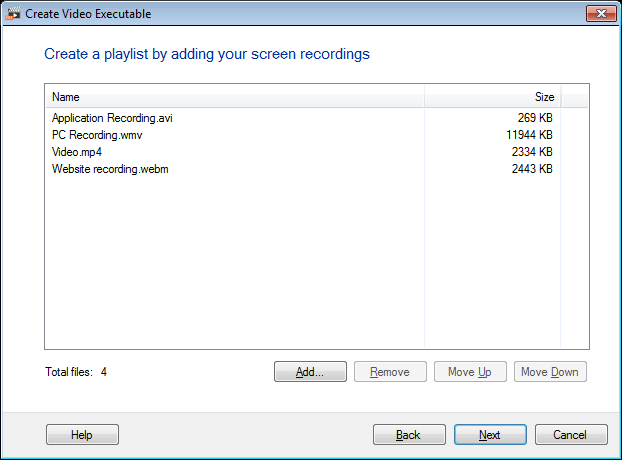
Pour organiser l'ordre dans lequel vous voulez que les fichiers soient lus dans le lecteur, utilisez Déplacer vers le haut ou Descendre boutons.Cliquez sur Prochain.
L'étape suivante consiste à configurer les options de lecture et de mot de passe.
Pour que tous les fichiers d'un exécutable puissent être lus de manière séquentielle, sélectionnez l'option Commencez à lire les fichiers multimédias automatiquement au lancement. L'exécutable peut être affiché à une taille qui correspond à l'écran de votre moniteur avec l'option Afficher en mode plein écran.
Lecture en boucle jusqu'à la fermeture Cette option permet à tous les fichiers multimédias de jouer l'un après l'autre jusqu'à ce que vous l'arrêtiez manuellement. Fournissez une sécurité de mot de passe à votre exécutable avec l'option Exiger un mot de passe pour la visualisation. Définissez un mot de passe de quatre caractères minimum et maximum de 20 caractères. Si le mot de passe est perdu, créez un exécutable similaire avec un nouveau mot de passe.
Vous pouvez également définir une date d'expiration pour votre exécutable avec Ne lancez pas Video Executable après option.Cela empêchera l'utilisateur d'afficher l'exécutable après la date d'expiration mentionnée. Par défaut, la date d'expiration sera 30 jours après la création de l'exécutable.
Remarque: .NET Framework 2.0 (Service Pack 2) est requis pour exécuter l'exécutable.
Clique sur le Prochain bouton pour définir une icône et inclure un écran d'accueil.
Comme toutes les applications ont une icône d'application associée, l'exécutable vidéo en a également un. Avec l'aide de Utilisez ma propre icône personnalisée option, vous pouvez changer l'icône par défaut et la personnaliser avec l'icône souhaitée.
L'écran de démarrage est une image qui peut être affichée au démarrage du programme. Si vous avez un écran de démarrage, vous pouvez choisir de le faire apparaître avant le lancement du lecteur vidéo exécutable en activant le Inclure l'écran de démarrage option.
Définissez les paramètres de sortie avec des options telles que Afficher le titre sur la barre de titre du lecteur, Nom de fichier de l'exécutable et l'emplacement pour enregistrer l'exécutable avec Sauver dans option.Inclure les métadonnées dans votre exécutable vidéo, comme le Description du fichier, nom du produit, version du produit, droit d'auteur et société être plus informatif. L'apparence de l'exécutable vidéo peut être modifiée avec le Schéma de couleur menu déroulant.
Pour ouvrir le dossier dans lequel l'exécutable vidéo est enregistré, activez l'option Ouvrir dossier contenant.